文章詳情頁
win10系統中做備份具體操作方法
瀏覽:79日期:2022-12-17 09:59:28
為了防止文件丟失,需要備份,那么你們曉得win10系統中如何做備份嗎?今天在此文章內就帶來了win10系統中做備份的具體操作方法。

1,點擊打開“開始菜單”,選擇“設置”按鈕,在打開的頁面中找到“更新和安全”項點擊進入,如圖下所示;
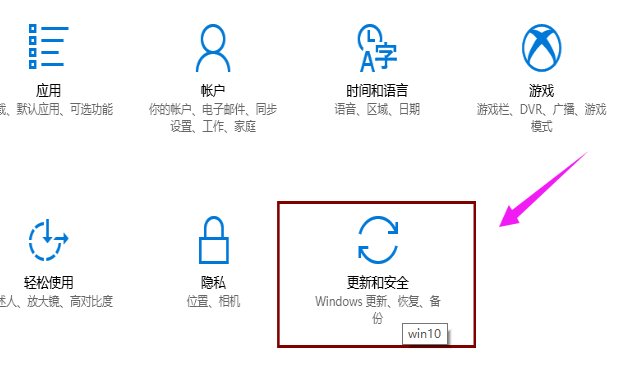
2,切換到“備份”選項卡,點擊“轉到‘備份和還原(Windows7)”按鈕
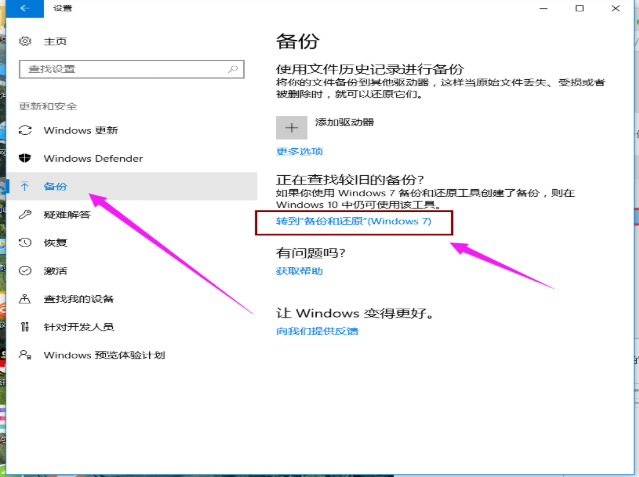
3,點擊“設置備份”按鈕
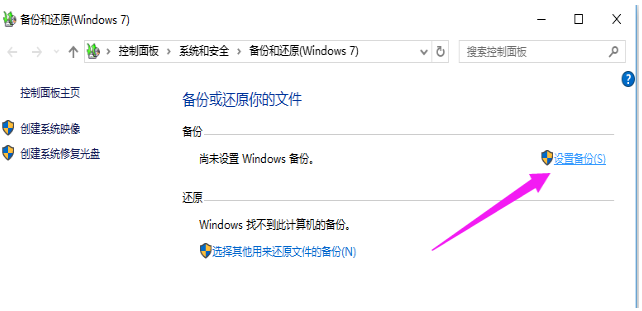
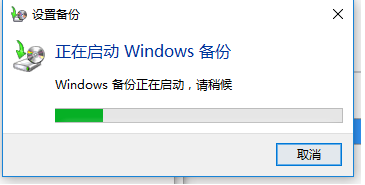
4,在此選擇“保存備份的位置”,建議將備份文件保存到外部存儲設備中。選擇要備份文件的磁盤,點擊“下一步”按鈕。
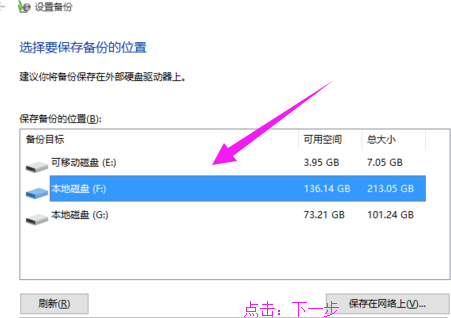
5,在此按默認選擇(“請Windows選擇(推薦)”)項,點擊“下一步”按鈕。
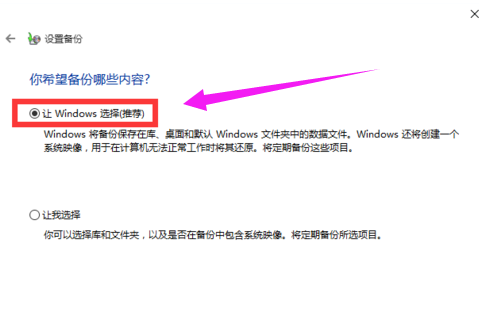
6,確認一下所設備的備份選項,正確無誤后點擊“保存設置并進行備份”按鈕
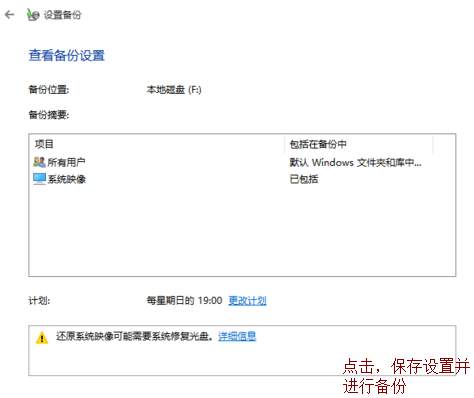
7,自動返回“備份和還原”界面,同時進入“系統備份”操作,耐心等待整個備份操作的完成。
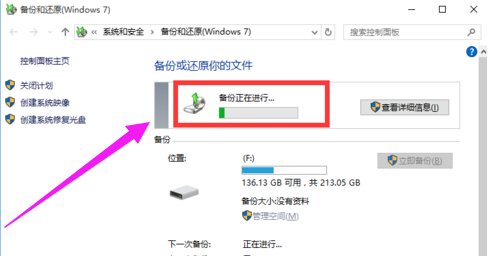
看完了上文描述的win10系統中做備份的具體操作方法,伙伴們是不是都學會啦!
相關文章:
1. win7怎么設置屏幕休眠密碼(win7屏幕保護設置密碼)2. Centos7安裝完畢后無法聯網顯示Server not found如何解決?3. 如何純凈安裝win10系統?uefi模式下純凈安裝win10系統圖文教程4. win10安裝ubuntu速度慢應對步驟分享5. Win10系統鍵盤突然打不出中文字怎么辦?6. 蘋果 macOS 11.7.3 更新導致 Safari 收藏夾圖標無法正常顯示7. centos6.5下kvm環境搭建詳解8. 宏碁Swift 3筆記本如何安裝win7系統 安裝win7系統方法說明9. Win10 1709如何阻止并關閉自動更新?10. Win10錄屏沒畫面怎么辦?Win10錄屏沒畫面的解決方法
排行榜

 網公網安備
網公網安備